Bilder-Download einbauen



Bilder und auch andere Dateien wie PDFs oder MP3s lassen sich auf Deiner Jimdo-Website einfach zum Download anbieten. Eine besondere Bedeutung haben Bild-Downloads im Presse-Bereich einer Website. Vor allem Tageszeitungs- und Magazin-Journalisten, welche einen Bericht über ein Unternehmen oder einen Verein verfassen, benötigen sehr oft Fotos in druckfähiger Auflösung.
In einem guten Pressebereich können hochauflösende Bilder einfach und unkompliziert heruntergeladen werden. Und auch sonst gibt es immer wieder Website-Betreiber, die auf ihren Seiten hochauflösende Bilder und Grafiken zum Download anbieten. Das geht auch mit Jimdo.
Auf Deiner Website solltest du ausschließlich Bilder zum Download anbieten, an denen du die Rechte hast. Personen, deren Fotos du auf Deiner Website veröffentlichst, müssen in der Regel damit einverstanden sein. Im Zweifelsfall sollte man eine schriftliche Erklärung einholen. Das zur Theorie. In der Praxis sieht das so aus:
1 Neuen Inhalt anlegen
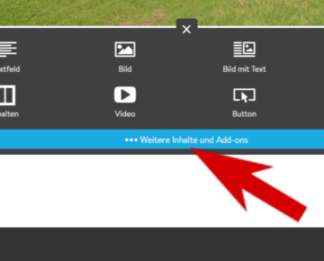
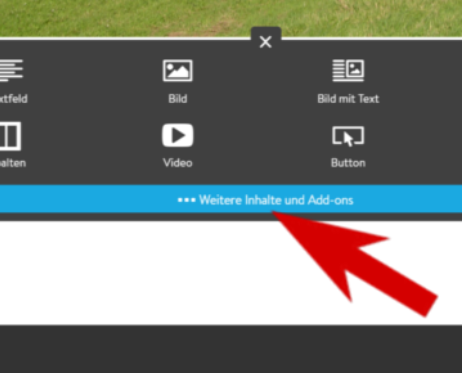

Damit Deine Besucher bei Jimdo Bilder runterladen können, musst Du zunächst ein neues Inhaltselement auf der entsprechenden Seite anlegen. Also wieder „Inhalt hinzufügen“ klicken und dann auf „weitere Inhalte und Add ons“. Hier findest Du den Punkt „Dateidownload“, den Du auswählst.
2 Bild-Datei hochladen
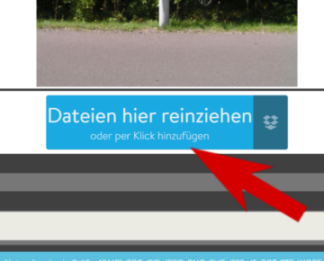

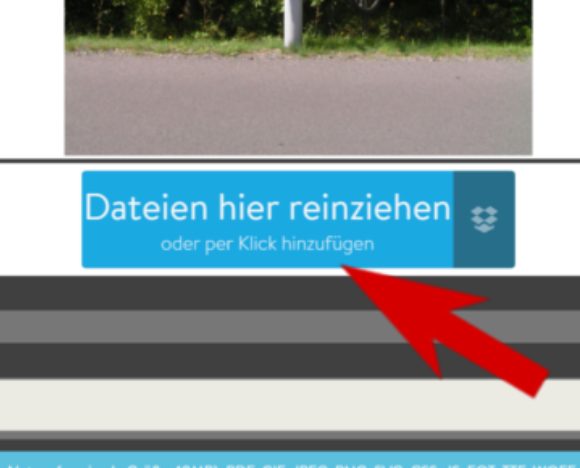
Im neuen Fenster kannst Du das Bild, was Du zum Download bereitstellen willst, wieder per Drag & Drop oder aus dem Dateiordner Deines PC einfügen. Grundsätzlich erlaubt das Jimdo-System das gleichzeitige Hochladen von bis zu 150 Dateien. Nicht so allerdings bei der Download-Funktion, hier kannst Du die Dateien nur einzeln hochladen.
3 Bild-Datei beschriften
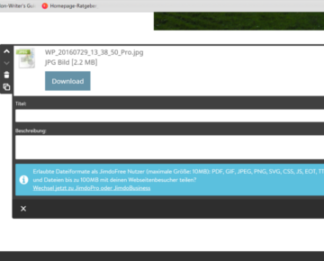
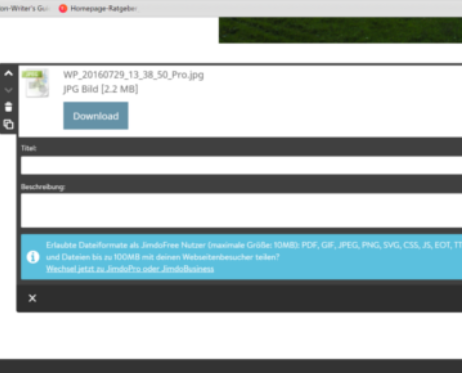
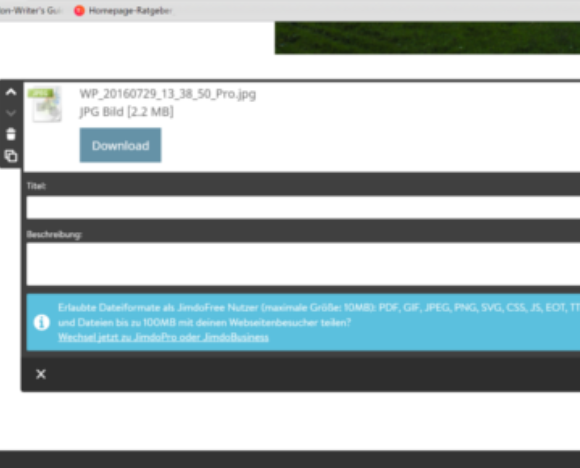
Nach dem Hochladen der Datei musst Du ihr noch einen Titel geben. In der Beschreibung kannst Du dann weitere Details angeben. Wenn Du fertig bist, klickst Du auf „speichern“ und der Download erscheint auf Deiner Website.
4 Download-Dateien für Jimdo-Free
Die Free-Version von Jimdo erlaubt es, folgende Dateitypen als Download anzubieten:
- js-Dateien (javascript)
- GIF, JPEG und PNG-Dateien (Bilder und Grafiken)
- css-Dateien (Cascading Style Sheet File)
- pdf-Dateien (Adobe Acrobat Dokument)
- ttf-, woff- und eot-Dateien (Web-Schriften)
Maximal stehen Dir 500 MB Speicherplatz zur Verfügung, wobei die Einzeldatei nicht größer als 10 MB sein darf.
5 Download-Dateien für Jimdo Pro und Business
In diesen Tarifen kannst Du praktisch alle bekannten Dateiformate hochladen. Auch ZIP-Archive sind erlaubt. Jede Datei darf maximal 100 MB groß sein und insgesamt hast Du einen Speicherplatz von 5 GB zu deiner Verfügung.































